在 Excel 表格中,若想在单个单元格内输入并显示两行或多行文字,你可以采用以下两种便捷方法:
方法一:利用快捷键实现换行
选定单元格:首先,单击你希望输入多行文本的单元格。
输入首行文字:在该单元格中键入你希望显示的第一行文字。
执行换行操作:接着,按住 Alt 键(Mac 用户请按 Option 键),同时按下 Enter 键(Mac 用户为 Return 键),此时光标将移至下一行。
输入后续文字:继续输入你想要显示的第二行或更多行文字。
完成编辑:最后,按下 Enter 键结束编辑。
选定单元格:首先,单击你希望输入多行文本的单元格。
输入首行文字:在该单元格中键入你希望显示的第一行文字。
执行换行操作:接着,按住 Alt 键(Mac 用户请按 Option 键),同时按下 Enter 键(Mac 用户为 Return 键),此时光标将移至下一行。
输入后续文字:继续输入你想要显示的第二行或更多行文字。
完成编辑:最后,按下 Enter 键结束编辑。
通过上述步骤,你将成功在一个单元格内展示多行文本。
方法二:通过单元格格式设置实现自动换行
当需要确保长文本能在单元格内正确且自动换行显示时,你可以调整单元格的格式设置:
选定单元格:点击你需要编辑的单元格。
打开格式设置对话框:
选定单元格:点击你需要编辑的单元格。
打开格式设置对话框:
右键单击该单元格,从弹出的菜单中选择“设置单元格格式”。
右键单击该单元格,从弹出的菜单中选择“设置单元格格式”。
启用自动换行功能:
在弹出的对话框中,选择“对齐”标签页。
勾选“自动换行”复选框。
点击“确定”按钮以应用设置。
展开全文
在弹出的对话框中,选择“对齐”标签页。
勾选“自动换行”复选框。
点击“确定”按钮以应用设置。
随后,你仍然可以使用 Alt + Enter (或 Mac 上的 Option + Return )快捷键在同一个单元格中输入多行文字,而 Excel 会根据单元格的尺寸自动调整文本换行。
额外技巧:
若文本超出单元格大小,可通过调整行高和列宽来确保文本完整显示。
为保持内容美观,你还可以调整文字的对齐方式,如居中对齐、顶部对齐等。
若文本超出单元格大小,可通过调整行高和列宽来确保文本完整显示。
为保持内容美观,你还可以调整文字的对齐方式,如居中对齐、顶部对齐等。
以上方法将助你在 Excel 中轻松实现单个单元格内的多行文本显示。
#excel技巧#返回搜狐,查看更多